 häufiges Problem
häufiges Problem
 „Das Programm kann nicht gestartet werden, da D3DCOMPILER_47.dll auf Ihrem Computer fehlt.' Wie kann man es lösen?
„Das Programm kann nicht gestartet werden, da D3DCOMPILER_47.dll auf Ihrem Computer fehlt.' Wie kann man es lösen?
„Das Programm kann nicht gestartet werden, da D3DCOMPILER_47.dll auf Ihrem Computer fehlt.' Wie kann man es lösen?
Der Fehler „Das Programm kann nicht gestartet werden, da D3DCOMPILER_47.dll auf Ihrem Computer fehlt“ ist der häufigste Fehler, der bei Spielern auf jedem Windows-Betriebssystem auftritt. Immer wenn Sie ein Spiel oder eine Software starten, kann der Fehler d3dcompiler_47.dll auftreten. Dieser Fehler wird durch fehlende d3dcompiler_47.dll oder einen Systemfehler verursacht. Sie müssen den Fehler „d3dcompiler_47.dll fehlt“ beheben, andernfalls können Sie nicht auf das spezifische Spiel oder die Software zugreifen, die den Fehler anzeigt. In diesem Tutorial führe ich Sie durch die Schritte zur Behebung dieses Fehlers.
Was ist der Fehler „d3dcompiler_47.dll fehlt“?
Sie wissen wahrscheinlich, dass Microsoft DirectX (DirectX, die Direct3D-API, die häufig bei der Entwicklung von Videospielen verwendet wird) verschiedene Aufgaben im Zusammenhang mit der Spieleprogrammierung, Video und Multimedia verwaltet. Im Grunde handelt es sich um eine Sammlung von APIs (Application Programming Interfaces). Fast alle auf Windows-Computern installierten Spiele verwenden dieses DirectX, und auch die Datei D3DCOMPILER_47.dll ist Teil dieses Microsoft DirectX.
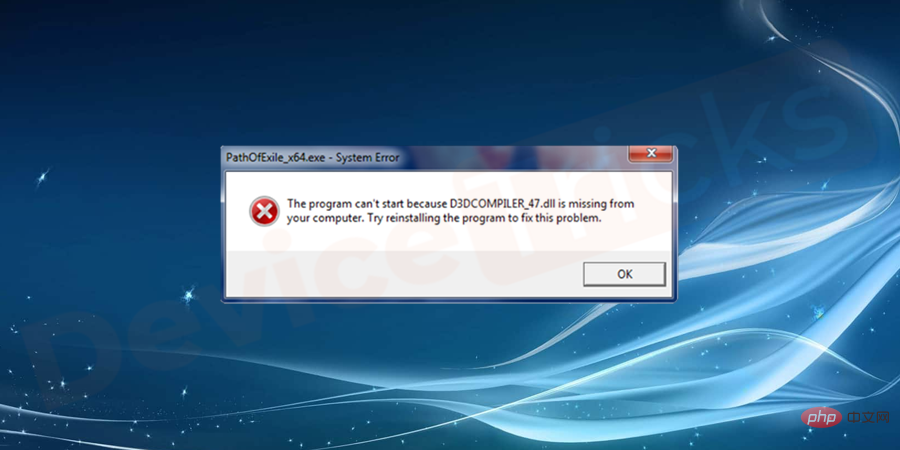
„Das Programm kann nicht gestartet werden, weil D3DCOMPILER_47.dll auf Ihrem Computer fehlt“ ist ein Fehler, der bei Spielern auftritt, wenn sie versuchen, eines dieser Spiele oder Grafikprogramme zu starten. Ab Windows 98 kann dieser D3DCOMPILER_47.dll-Fehler auf jedem Microsoft-Betriebssystem beobachtet werden. Normalerweise weisen Fehler darauf hin, dass die Datei „fehlt“, „beschädigt“ oder „nicht gefunden“ ist.
Um dieses Problem zu beheben, müssen Sie die neueste Version von DirectX installieren oder aktualisieren, das problematische Spiel oder Programm deinstallieren oder neu installieren, den Grafikkartentreiber aktualisieren, die Datei D3DCOMPILER_47.dll erneut registrieren, den Computer auf Malware scannen und ausführen Systemdateien-Checker-Tool, Aktualisierung des Windows-Betriebssystems oder Systemwiederherstellungsfunktion.
Verschiedene Fehlermeldungen, die auftreten können, wenn d3dcompiler_47.dll fehlt
- d3dcompiler_47.dll ist nicht verfügbar oder wurde nicht gefunden.
- d3dcompiler_47.dll ist abgestürzt.
- d3dcompiler_47.dll nicht gefunden.
- d3dcompiler_47.dll-Zugriffsverletzung.
- d3dcompiler_47.dll fehlt auf Ihrem Computer. Führen Sie eine Neuinstallation durch, um das Problem zu beheben.
- Das Programm kann nicht gestartet werden, da die Datei d3dcompiler_47.dll nicht gefunden werden kann. Installieren Sie die Dateien erneut, um das Problem zu beheben.
- Die Datei d3dcompiler_47.dll konnte nicht registriert werden.
- Die Ausführung des Codes wird aufgrund der fehlenden Datei d3dcompiler_47.dll nicht durchgeführt. Führen Sie eine Neuinstallation durch, um das Problem zu beheben.
- {Programm} kann nicht gestartet werden. Basiskomponente nicht verfügbar/fehlt: d3dcompiler_47.dll. Installieren Sie {Programm}.
HINWEIS: Die Hinweise auf eine fehlende oder falsche d3dcompiler_47.dll-Datei variieren.
Warum wird der Fehler „d3dcompiler_47.dll fehlt“ angezeigt?
Sind Sie nicht sicher, was die Ursache des d3dcompiler_47.dll-Fehlers ist? Verwenden Sie die folgenden Punkte, um die Ursache des d3dcompiler_47.dll-Fehlers zu finden.
- Die Datei d3dcompiler_47.dll fehlt.
- d3dcompiler_47.dll-Datei ist beschädigt oder beschädigt.
- DLL-Dateien werden unwissentlich gelöscht.
- Registrierungsproblem.
- Beschädigte Systemdateien.
- DLL-Dateien werden von anderen Programmen überschrieben.
- Veraltete Fenster.
- Veralteter/inkompatibler GPU-Treiber.
Wie behebt man den fehlenden Fehler d3dcompiler_47.dll?
Sie müssen die folgenden Prozesse nacheinander ausprobieren, um das Fehlen von d3dcompiler_47.dll oder ein anderes damit zusammenhängendes Problem zu beheben.
Antivirus-Scan
Sie müssen einen Antivirus-Scan durchführen, um die in Ihrem System vorhandenen Viren oder Malware zu finden. Wenn die Datei d3dcompiler_47.dll von einem Virus befallen ist, müssen Sie die Datei löschen und erneut auf Ihrem System installieren.
- Zuerst Öffnendas auf Ihrem System installierte Antivirenprogramm. Wenn es nicht installiert ist, müssen Sie es durchsuchen und auf Ihr System herunterladen.
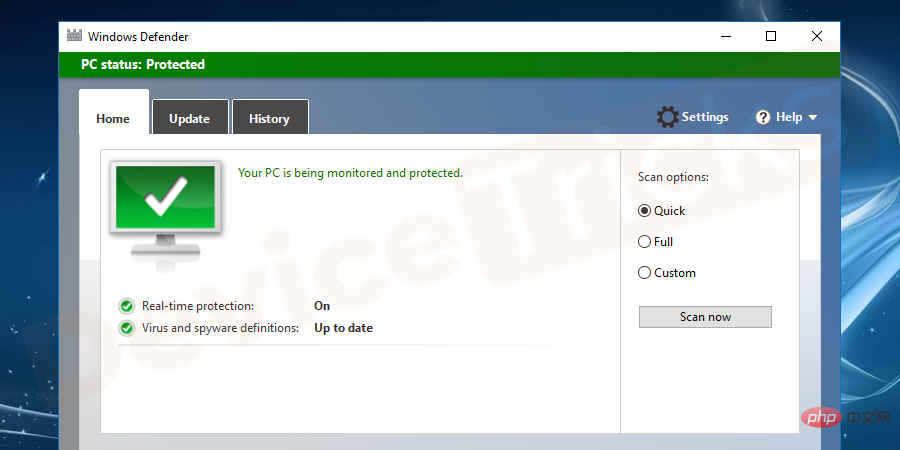
- Klicken Sie auf die Option Vollständiger Systemscan und Warten, bis der Scan abgeschlossen ist.
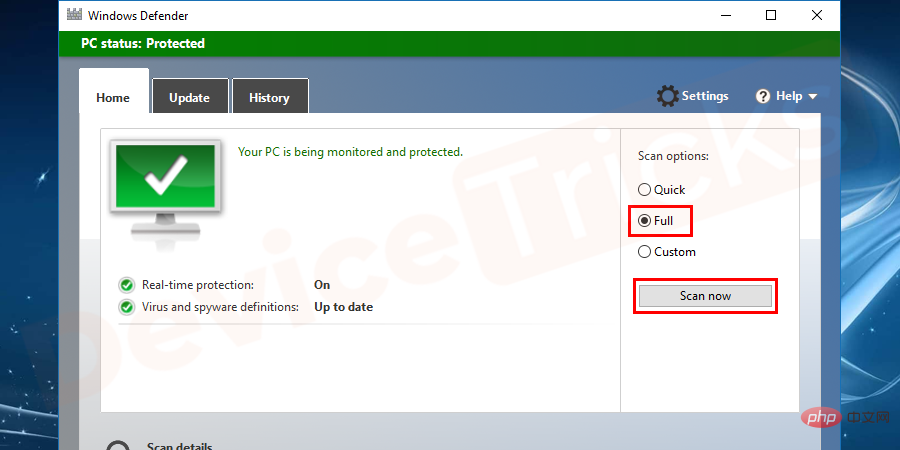
- Löschen Sie Dateien, die mit Viren infiziert sind.
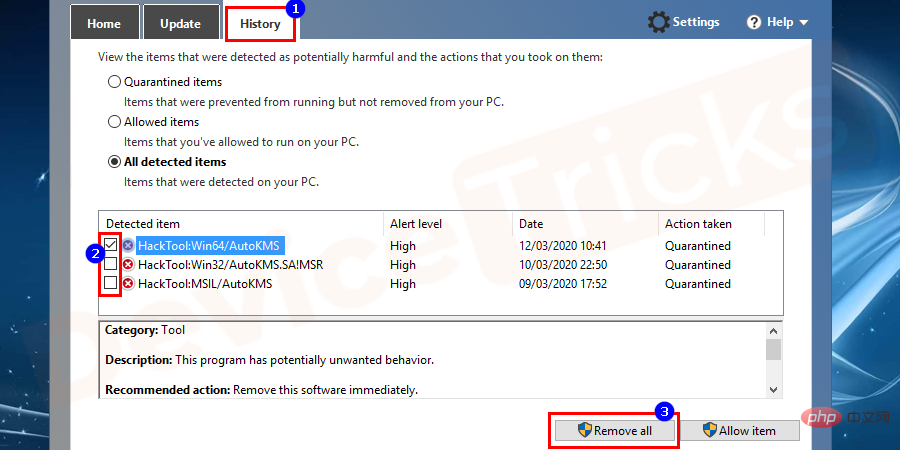
- Später starten Sie das System neu.
Führen Sie den Systemdatei-Checker aus
, bevor Sie Windows zurücksetzen oder neu installieren. Dies kann einfacher sein als die Reparatur von Windows.
- Klicken Sie auf die Windows-Schaltfläche in Schlüsselwörtern und navigieren Sie zu Eingabeaufforderung.
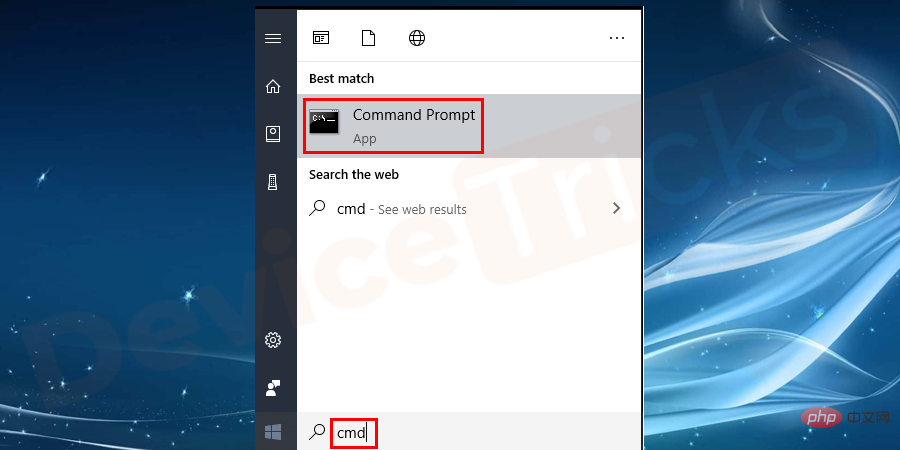
- Klicken Sie mit der rechten Maustaste auf Eingabeaufforderung und wählen Sie die Option Als Administrator ausführen.
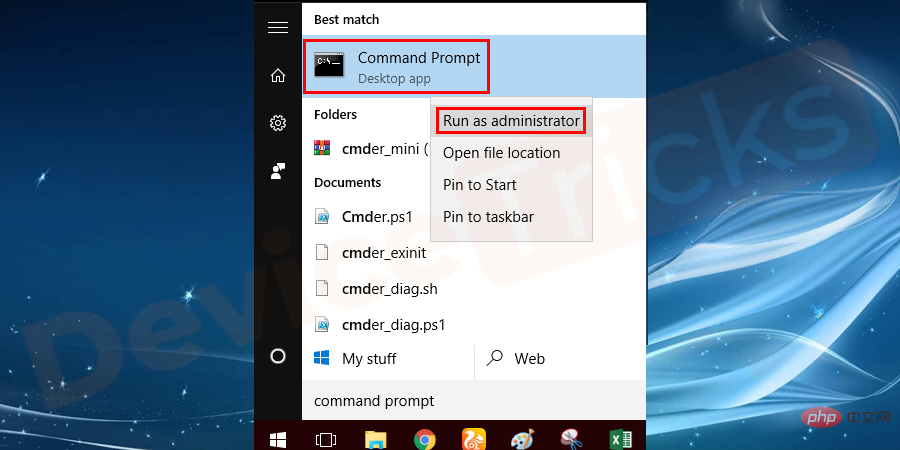
- Geben Sie im geöffneten Fenster den Befehl sfc /scannow ein und klicken Sie auf die Schaltfläche Enter, um den Befehl auszuführen.
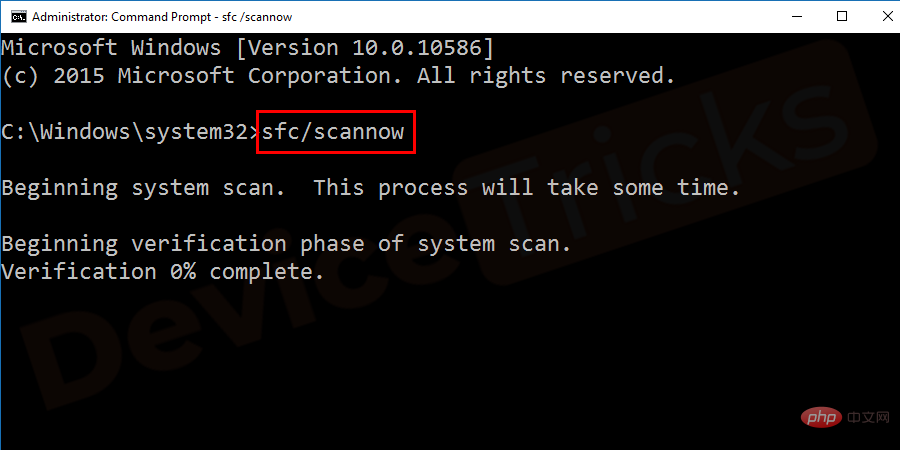
- Nachdem der Scan abgeschlossen ist, zeigt das Tool Systemdateifehler an. Wenn Sie einen Fehler in der Datei d3dcompiler_47.dll sehen, müssen Sie einen Download und eine Installation der Datei d3dcompiler_47.dll durchführen, um das Problem zu beheben.
Installieren Sie Microsoft DirectX
Wie bereits erwähnt, bezieht sich das Modul d3dcompiler_47.dll auf DirectX. Dabei handelt es sich um eine Sammlung von APIs, die für verschiedene Aufgaben wie Spiele oder Programme benötigt werden. Manchmal ist dieses Modul auf Ihrem Computer möglicherweise nicht installiert und dieser Fehler tritt auf. Um diesen Fehler zu beheben, müssen Sie DirectX auf Ihrem Computer installieren. Befolgen Sie dazu diese Schritte:
- Navigieren Sie zur Offiziellen Website von Microsoft und laden Sie das Dateien-App-Paket auf Ihr System herunter.
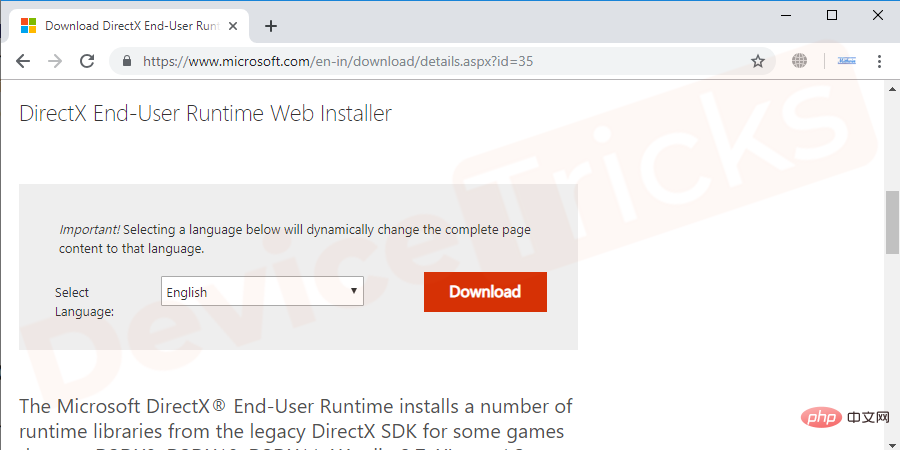
- Nachdem Sie das Paket heruntergeladen haben, installieren Sie es.
- Computer neu startenund auf Fehler prüfen. Wenn dennoch ein Fehler auftritt, müssen Sie die erforderliche DLL-Datei manuell herunterladen und im entsprechenden Verzeichnis ablegen, wie in der nächsten Methode gezeigt.
Laden Sie d3dcompiler_47.dll herunter und installieren Sie es.
Sie müssen d3dcompiler_47.dll von der offiziellen Website herunterladen, um den Fehler zu beheben.
- Gehen Sie zur offiziellen Website, um nach der Datei zu suchen, die benötigt, nämlich d3dcompiler_47.dll.
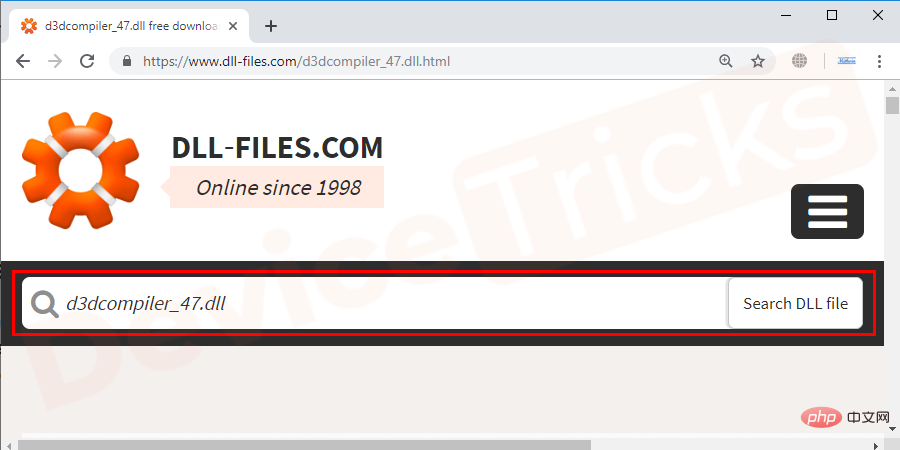
- Klicken Sie nun auf die im Ergebnis angezeigte Datei, um den Download zu starten.
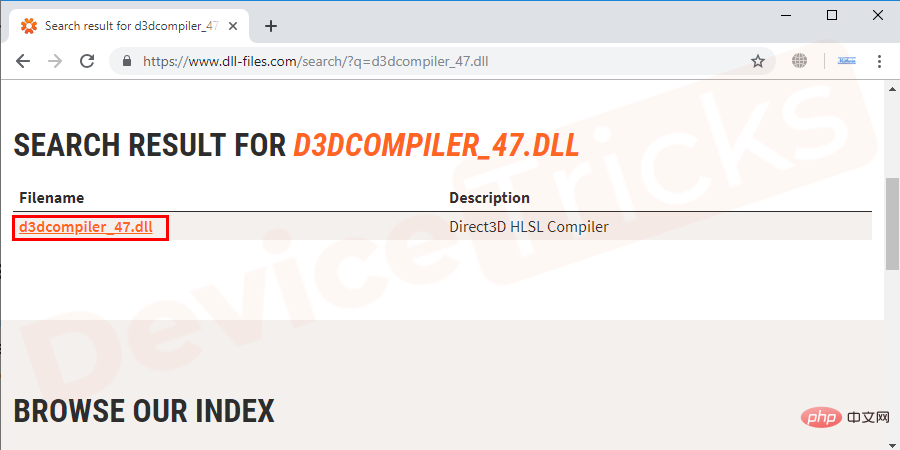
- Die Datei wird im ZIP-Format heruntergeladen. Entpacken Sie das Paket und folgen Sie den Anweisungen auf dem Bildschirm , um die Dateien zu installieren.
- Nach erfolgreicher Installation der Datei starten Sie das System neu. Greifen Sie nach dem Neustart auf das Programm zu, das den Fehler verursacht hat, und hoffen Sie, dass der Fehler behoben wird.
Registrieren Sie die Datei D3DCOMPILER_47.dll erneut.
Immer wenn Sie eine neue Anwendung installieren, die die Datei D3DCOMPILER_47.dll enthält, registriert Ihr Betriebssystem diese automatisch. Manchmal kann Ihr Betriebssystem diese Datei jedoch aus unbekannten Gründen nicht finden. Sie können die Datei d3dcompiler_47.dll über die Eingabeaufforderung erneut registrieren. Führen Sie dazu die folgenden Schritte aus:
- Klicken Sie mit der rechten Maustaste auf die Schaltfläche Start und wählen Sie Eingabeaufforderung (Als Administrator ausführen) aus.
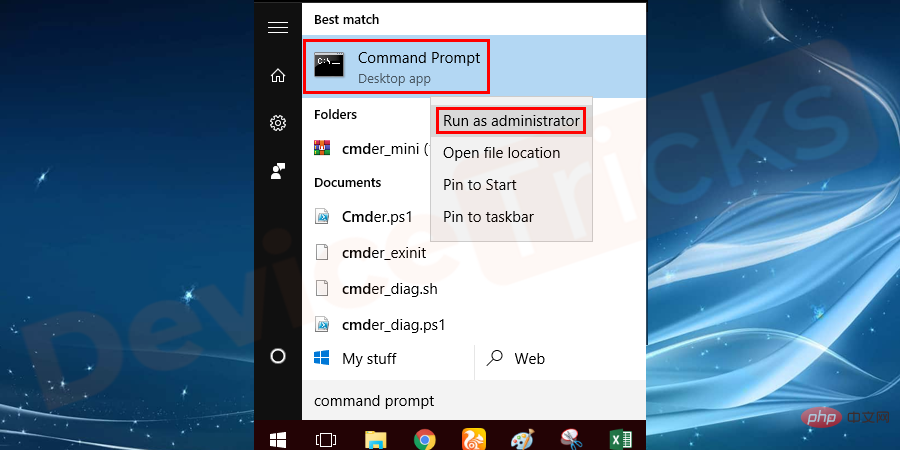
- Jetzt geben Sie den Befehl regsvr32 /u D3DCompiler_47.dll ein und drücken Sie Enter.
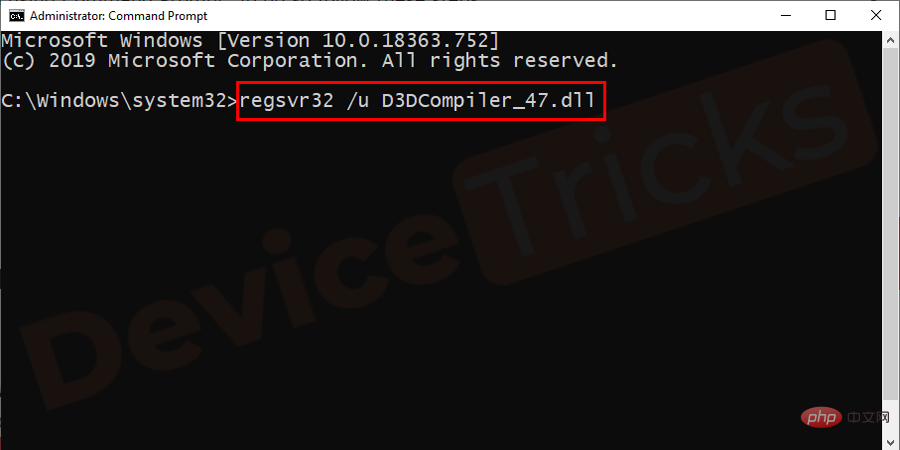
- Danach geben Sie den Befehl regsvr32 /i D3DCompiler_47.dllcommand ein und drücken Sie Enter.
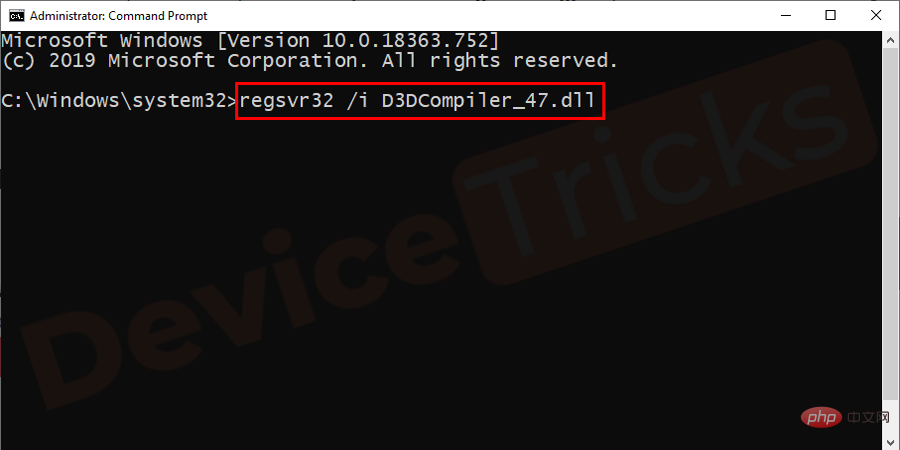
- Nachdem Sie diese Befehle ausgeführt haben, starten Sie das Spiel oder Programm und prüfen es auf Fehler.
Treiber aktualisieren
- Klicken Sie auf die Schaltfläche Start, suchen Sie nach Geräte-Manager und öffnen Sie ihn.
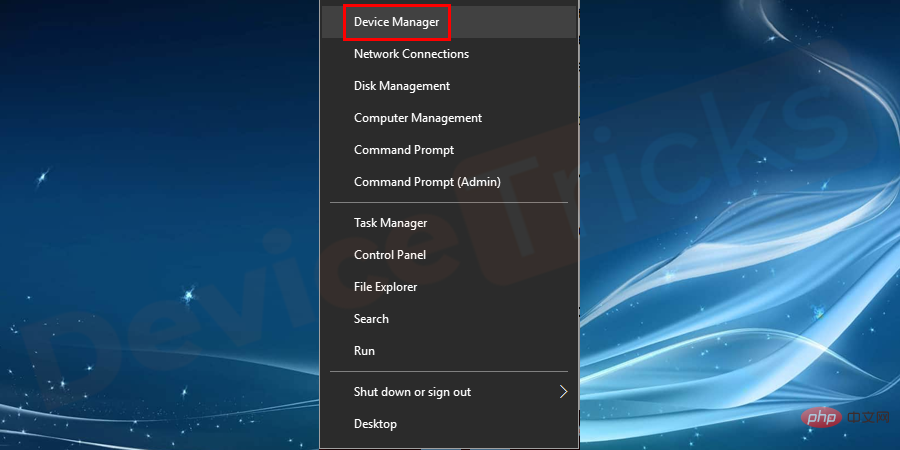
- Sie müssen den Treiber für den Programmtyp, der den Fehler verursacht, aktualisieren. Wenn Sie beispielsweise Fehler in Ihrem Audioplayer verursachen, aktualisieren Sie Ihren Audiotreiber.
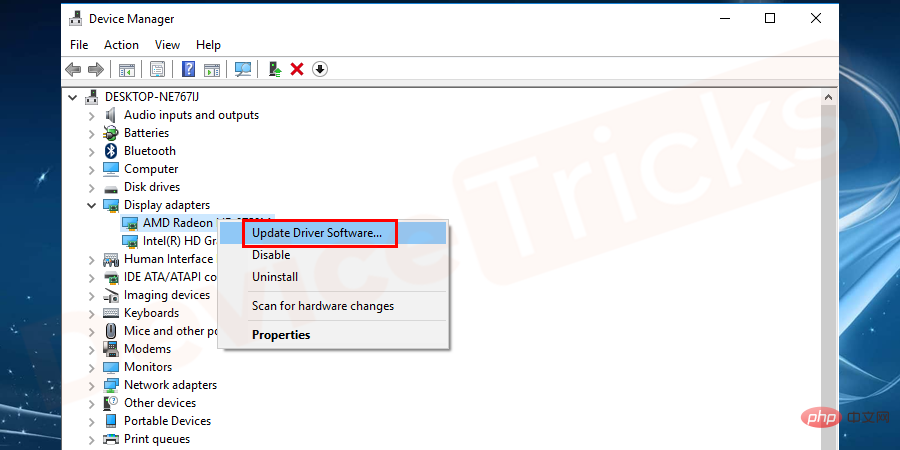
- Wenn Sie sich über den Treibertyp nicht sicher sind, aktualisieren Sie bitte alle Treiber.
- Starten Sie nach Abschluss der Treiberaktualisierung das System neu und versuchen Sie, das Programm zu öffnen, das den Fehler verursacht hat. Ich hoffe, das Problem ist gelöst, andernfalls fahren Sie bitte mit der nächsten Lösung fort.
Windows-Updates installieren
Sie müssen eine Windows-Betriebssysteminstallation durchführen, um d3dcompiler_47.dll-Fehler zu vermeiden.
- Navigieren Sie zur Schaltfläche Start und suchen Sie nach Windows Update. Wählen Sie dann aus den angezeigten Ergebnissen die Update-Option Windows aus.
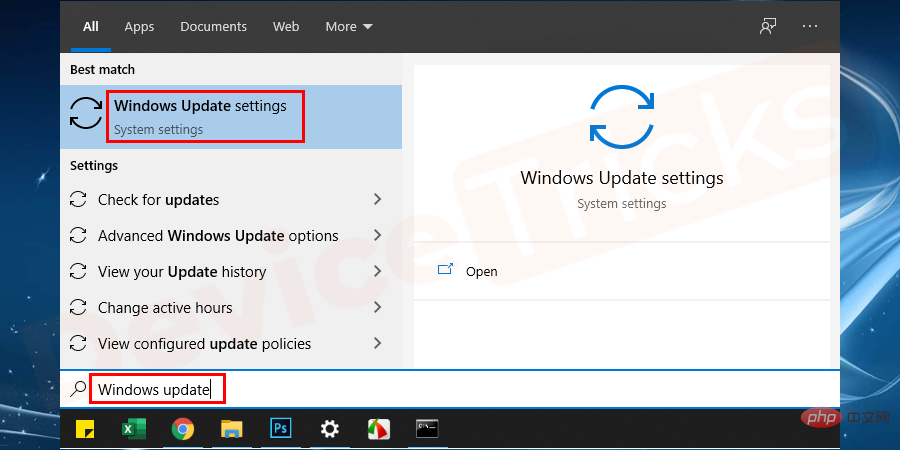
- Klicken Sie im neu geöffneten Fenster auf AUF UPDATES PRÜFEN#🎜🎜 # Optionen.
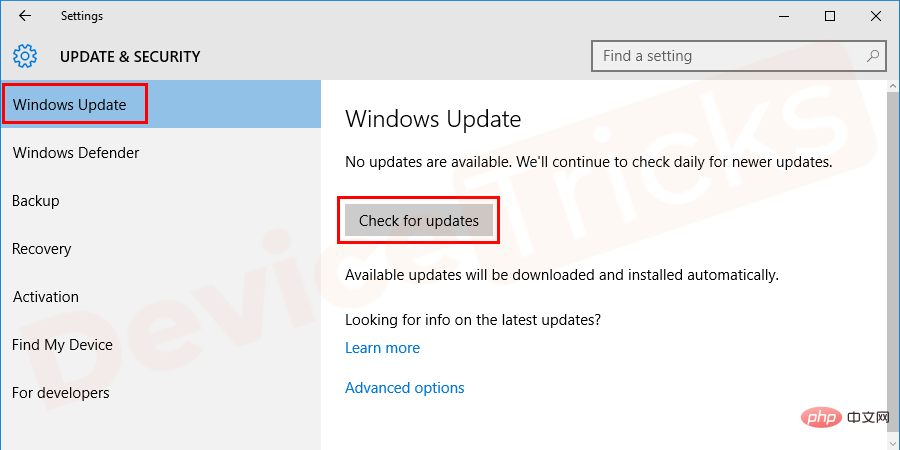
- Warten Sie, bis die Update-Suche abgeschlossen ist. Sie können die verfügbaren
- Optionen zum Abschließen der Windows Update-Installation sehen. Tu einfach, was du brauchst.
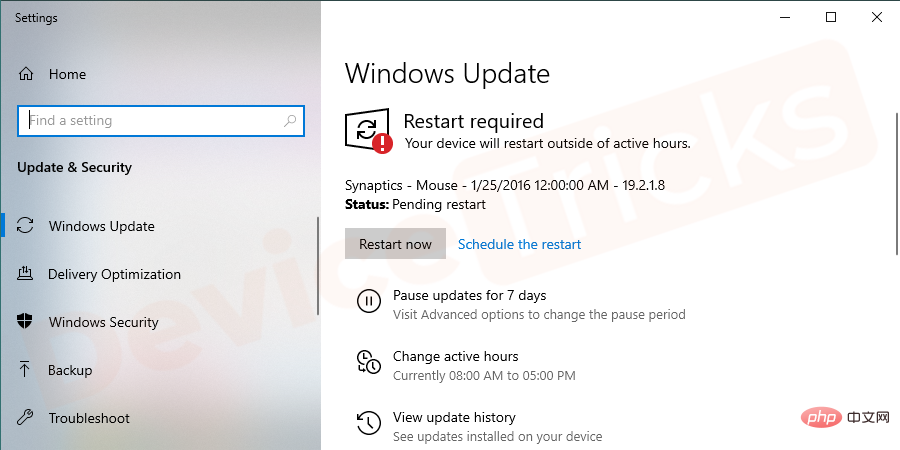
- Nach dem Neustart, wenn Sie das Programm öffnen, das den Fehler verursacht hat, können Sie Der d3dcompiler_47.dll-Fehler ist nicht sichtbar.
- Drücken Sie die Tasten
- Win+R, um das Feld Run zu öffnen, und geben Sie Folgendes ein Geben Sie den Befehl appwiz.cpl ein und drücken Sie Enter.
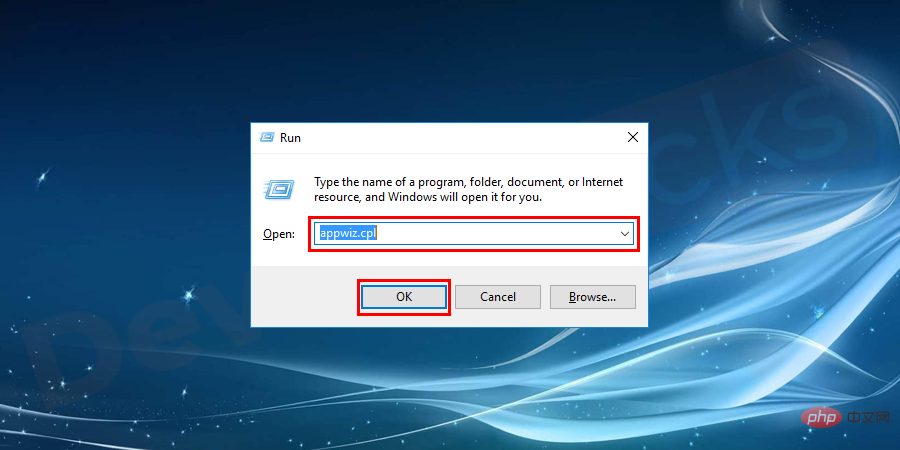
- Das Fenster mit der Liste aller Programme und Funktionen wird geöffnet. Navigieren Sie zur Datei D3DCOMPILER_47.dll Der Fehler, der das Problem verursacht, fehlt. Für ein
- Programm klicken Sie mit der rechten Maustaste darauf und wählen Sie Deinstallieren aus dem Dropdown-Menü.
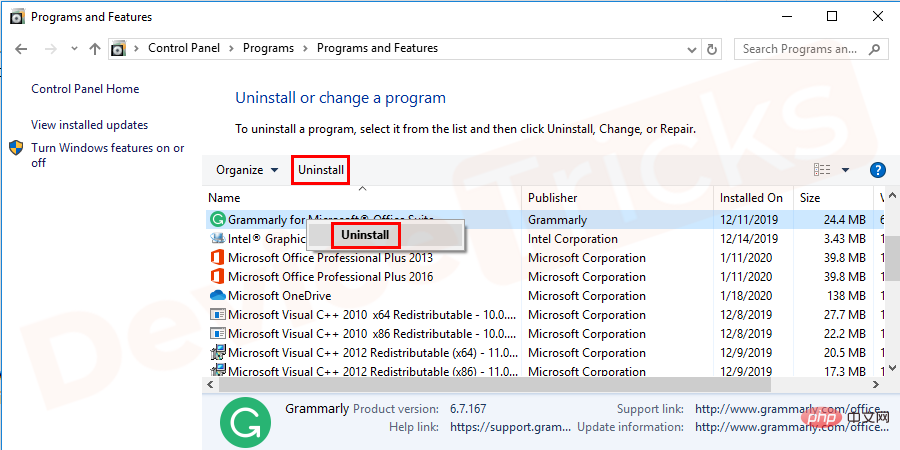
- Nach der Deinstallation
- neu installieren und auf Fehler prüfen.
Hardwareprobleme

Das obige ist der detaillierte Inhalt von„Das Programm kann nicht gestartet werden, da D3DCOMPILER_47.dll auf Ihrem Computer fehlt.' Wie kann man es lösen?. Für weitere Informationen folgen Sie bitte anderen verwandten Artikeln auf der PHP chinesischen Website!

Heiße KI -Werkzeuge

Undresser.AI Undress
KI-gestützte App zum Erstellen realistischer Aktfotos

AI Clothes Remover
Online-KI-Tool zum Entfernen von Kleidung aus Fotos.

Undress AI Tool
Ausziehbilder kostenlos

Clothoff.io
KI-Kleiderentferner

Video Face Swap
Tauschen Sie Gesichter in jedem Video mühelos mit unserem völlig kostenlosen KI-Gesichtstausch-Tool aus!

Heißer Artikel

Heiße Werkzeuge

Notepad++7.3.1
Einfach zu bedienender und kostenloser Code-Editor

SublimeText3 chinesische Version
Chinesische Version, sehr einfach zu bedienen

Senden Sie Studio 13.0.1
Leistungsstarke integrierte PHP-Entwicklungsumgebung

Dreamweaver CS6
Visuelle Webentwicklungstools

SublimeText3 Mac-Version
Codebearbeitungssoftware auf Gottesniveau (SublimeText3)

Heiße Themen
 1389
1389
 52
52
 Was ist generische IDP-Malware? Ist es ein Virus oder ein falsch positives Ergebnis?
May 14, 2023 pm 01:04 PM
Was ist generische IDP-Malware? Ist es ein Virus oder ein falsch positives Ergebnis?
May 14, 2023 pm 01:04 PM
Es ist Sonntagnachmittag und Sie genießen Ihr Lieblingsspiel auf Ihrem PC. Ihr Spiel ist fast vorbei, wird aber plötzlich durch ein Popup-Fenster unterbrochen. Wenn Sie in Ihrem Antivirenprogramm die Warnmeldung „IDP.Generic-Bedrohung erkannt“ sehen, sind Sie verärgert und besorgt zugleich. Ist es ein Virus oder nur eine Warnung? So verwirrt, dass Sie es irgendwie geschafft haben, im Internet auf diese Seite zu gelangen. Machen Sie sich keine Sorgen, wir werden Ihr Anliegen umgehend lösen. Was bedeutet IDP? IDP ist der Schutzmechanismus zur Identitätserkennung von Antivirenprogrammen, der verhindert, dass Computer durch Trojaner oder Viren persönliche Daten im Zusammenhang mit Ihrer Identität, wie z. B. Ihre Bankdaten, wichtige Dokumente und Ausweise, stehlen. Wenn ein Antivirenprogramm einen Dateityp nicht erkennt und daher eine Warnung ausgibt, ist dies normalerweise der Fall
 Fehler „DNS-Probe abgeschlossen, keine Internetverbindung' in Google Chrome – wie kann ich ihn beheben?
Apr 18, 2023 pm 09:31 PM
Fehler „DNS-Probe abgeschlossen, keine Internetverbindung' in Google Chrome – wie kann ich ihn beheben?
Apr 18, 2023 pm 09:31 PM
Stellen Sie sich vor, Sie arbeiten an einer Präsentation, die morgen fällig ist, und finden die perfekte Webseite, die alle Statistiken enthält, nach denen Sie stundenlang gesucht haben. Sobald Sie es öffnen, sehen Sie anstelle einer Webseite einen kleinen T-Rex mit einem kleinen DNS_PROBE_FINISHED_NO_INTERNET-Fehler darunter. Wie frustrierend kann es sein, wenn die DNS-Prüfung ohne Internet beginnt? Wie ein Feuerwehrmann werde ich versuchen, alle Ihre dringenden Fragen im Zusammenhang mit diesem Fehler schnell zu beantworten. Was ist der DNS_Probe_Finished_No_Internet-Fehler? Der DNS_PROBE-Fehler kommt bei Google Chrome-Benutzern sehr häufig vor, und zwar hauptsächlich
 Wie behebt man den Steam-Fehler wegen fehlender Dateiberechtigungen?
May 19, 2023 pm 04:03 PM
Wie behebt man den Steam-Fehler wegen fehlender Dateiberechtigungen?
May 19, 2023 pm 04:03 PM
Steam ist eine Spieleplattform, die actiongeladene Spiele, Abenteuerspiele und mehr bietet. Kurz gesagt, es ist ein idealer Knotenpunkt für Gamer, wo sie alle Arten von Spielen finden können. Es besteht kein Zweifel, dass Steam eine großartige Anwendung ist, aber einige Benutzer können nicht effizient auf die Plattform zugreifen und der Grund dafür ist ein Problem, nämlich „Steam fehlende Dateiberechtigungen“. Machen Sie sich also keine Sorgen, wenn Sie auf der gleichen Liste stehen, denn das Problem kommt sehr häufig vor und mit ein paar schnellen Lösungen können Sie es im Handumdrehen lösen. Aber bevor wir weiter auf den Lösungsabschnitt eingehen, wollen wir herausfinden, was der Grund für das Problem „Steam-Update mit fehlenden Dateiberechtigungen“ ist. Sobald wir die Ursache herausgefunden haben, ist es einfach, sie zu beheben
 Wie kann der Fehler „Verbindung zu NVIDIA nicht möglich' unter Windows behoben werden?
May 04, 2023 am 08:40 AM
Wie kann der Fehler „Verbindung zu NVIDIA nicht möglich' unter Windows behoben werden?
May 04, 2023 am 08:40 AM
Die auf dem Bildschirm angezeigte Fehlermeldung „Verbindung zu NVIDIA konnte nicht hergestellt werden, versuchen Sie es später noch einmal“ bedeutet, dass die GeForceExperience-Anwendung keine Verbindung zu NVIDIA herstellen kann, was zu solchen Problemen führt. Meistens sieht die Fehlermeldung so aus, dass keine Verbindung zu NVIDIA hergestellt werden kann. Bitte versuchen Sie es später erneut oder Verbindung zu NVIDIA nicht möglich. Überprüfen Sie Ihre Internetverbindung. Viele Benutzer sind mit diesem Problem konfrontiert und Sie sind nicht der Einzige, der den Fehler „GeForceExperience kann nicht geöffnet werden“ meldet. Um dasselbe Problem zu lösen, gibt es einige fruchtbare Lösungen, die Ihnen bei der Bewältigung dieses Problems helfen können. Bevor wir mit dem Lösungsabschnitt fortfahren, besprechen wir, warum dieser Fehler auftritt. weitermachen
 Was soll ich tun, wenn 80070035 angezeigt wird, dass der Netzwerkpfad in Win10 nicht gefunden werden kann?
May 12, 2023 pm 05:17 PM
Was soll ich tun, wenn 80070035 angezeigt wird, dass der Netzwerkpfad in Win10 nicht gefunden werden kann?
May 12, 2023 pm 05:17 PM
Lösung für die Fehlermeldung 80070035, dass der Netzwerkpfad in Win10 nicht gefunden werden kann: 1. Klicken Sie auf „Netzwerk“, „Netzwerk- und Interneteinstellungen öffnen“, wählen Sie „Netzwerk- und Freigabecenter“ und dann „Erweiterte Freigabeeinstellungen ändern“ und dann Aktivieren Sie „Freigabe aktivieren, damit Benutzer mit Netzwerkzugriff Dateien in öffentlichen Ordnern lesen können“; 2. Kehren Sie zum „Netzwerk- und Freigabecenter“ zurück, klicken Sie auf „Breitbandverbindung“, wählen Sie „Eigenschaften“, klicken Sie auf „Netzwerk“ und aktivieren Sie „Microsoft Netzwerk-Client“ Klicken Sie einfach auf „Beenden“.
 Wie behebe ich, dass der Druckbildschirm unter Windows 10 nicht funktioniert?
Apr 14, 2023 am 08:37 AM
Wie behebe ich, dass der Druckbildschirm unter Windows 10 nicht funktioniert?
Apr 14, 2023 am 08:37 AM
Tritt beim Versuch, Screenshots unter Windows 10 über die Taste „Bildschirm drucken“ (PrtSc) aufzunehmen, die Meldung „Bildschirm drucken funktioniert nicht“ auf? Machen Sie sich keine Sorgen, denn Sie sind nicht allein. Viele Windows 10-Benutzer haben erlebt, dass die Funktion „Bildschirm drucken“ plötzlich nicht mehr funktionierte, und haben sich in Forenthreads über den Fehler beschwert. Nun, das ist in der Tat sehr beunruhigend, aber ein häufiges Problem. Wenn Sie immer noch mit dem Problem zu kämpfen haben, dass die Bildschirmaufnahme unter Windows 10 nicht funktioniert oder die Taste „Bildschirm drucken“ nicht mehr funktioniert, dann sind Sie zum Glück an der richtigen Stelle. In diesem Artikel erfahren Sie, wie Sie das Problem beheben können
 Wie behebt man den Fehler 502 Bad Gateway?
Apr 14, 2023 am 09:07 AM
Wie behebt man den Fehler 502 Bad Gateway?
Apr 14, 2023 am 09:07 AM
Wir müssen der Technologie dankbar sein, dass sie unser Leben einfacher macht, aber dieselbe Technologie wird oft Opfer technischer Pannen. 502 Bad Gateway ist ein solcher technischer Fehler, auf den Sie möglicherweise stoßen. Dies zeigt an, dass ein Server keine gültige Antwort von einem anderen Server erhalten kann. Wenn Sie sich fragen, was genau ein 502 Bad Gateway-Fehler ist, lesen Sie weiter. Was bedeutet 502 Bad Gateway? Es handelt sich lediglich um einen HTTP-Statuscode, ähnlich wie wenn ein bestimmter Server keine Antwort von einem anderen Server empfangen kann. Der Fehler 502 Bad Gateway hängt vollständig von Ihrem spezifischen Setup ab. Sie können es jederzeit in jedem Browser und auf jedem Betriebssystem erleben
 Wie kann ich beheben, dass ShadowPlay nicht aufzeichnet/nicht richtig funktioniert?
Apr 14, 2023 pm 05:10 PM
Wie kann ich beheben, dass ShadowPlay nicht aufzeichnet/nicht richtig funktioniert?
Apr 14, 2023 pm 05:10 PM
NVIDIA Shadowplay ist ein integraler Bestandteil von GeForceExperience und ermöglicht Ihnen die Aufzeichnung Ihres Gameplays. Die gleiche Twitch-Funktion hilft Ihnen beim Streamen von Live-Streams von Spielen. Die Funktionen von Shadowplay sind erstaunlich, aber manchmal nervt das Problem, dass NVIDIA Shadowplay nicht richtig funktioniert, Benutzer, sodass sie ihr Gameplay nicht aufzeichnen können. Aus irgendeinem Grund schlugen die Installation und der Download von Shadowplay im Nvidia Geforce-Erlebnis fehl. In diesem Tutorial zeige ich Ihnen, wie Sie Shadowplay installieren und Shadowplay-Download/ lösen.


